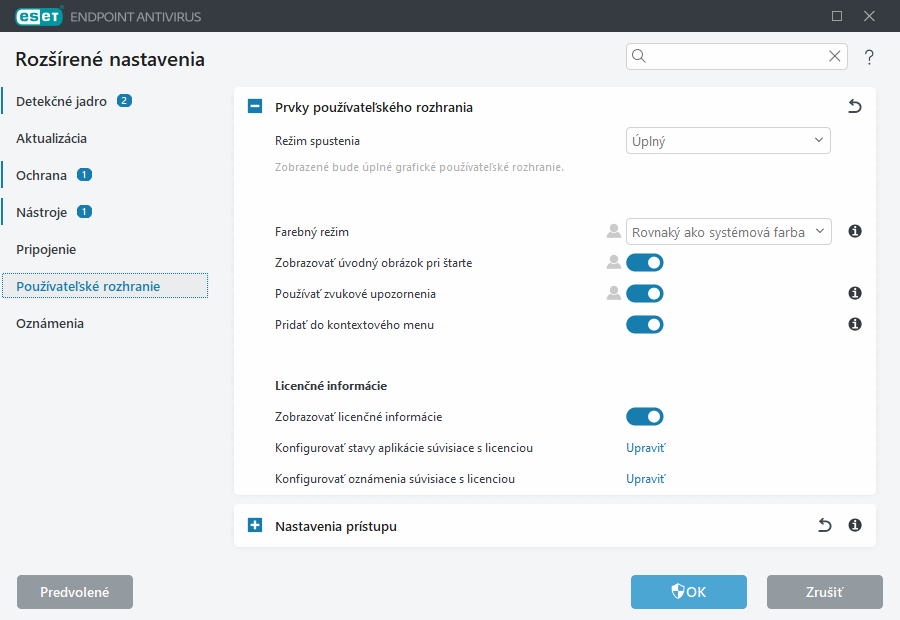Prvky používateľského rozhrania
ESET Endpoint Antivirus umožňuje meniť nastavenia pracovného prostredia programu podľa potreby. Tieto nastavenia nájdete v časti Rozšírené nastavenia (F5) > Používateľské rozhranie > Prvky používateľského rozhrania.
V časti Prvky používateľského rozhrania môžete meniť nastavenia grafického rozhrania programu. V roletovom menu Režim spustenia sú na výber nasledujúce možnosti:
Úplný – zobrazuje sa kompletné grafické rozhranie.
Minimálny – grafické rozhranie je spustené, avšak používateľovi sa zobrazujú len oznámenia.
Manuálny – grafické rozhranie nie je spustené automaticky pri prihlásení. Môže byť manuálne spustené ktorýmkoľvek používateľom.
Tichý – nezobrazujú sa žiadne oznámenia ani upozornenia. Grafické rozhranie môže spustiť iba správca. Tento režim môže byť užitočný v prípade spravovaných prostredí alebo v situáciách, keď je potrebné šetriť systémovými prostriedkami.
Po zvolení Minimálneho režimu a reštartovaní počítača sa budú zobrazovať oznámenia, no grafické rozhranie nie. Ak chcete obnoviť režim úplného grafického rozhrania, spustite program ako správca z ponuky Štart v časti Všetky programy > ESET > ESET Endpoint Antivirus, prípadne použite politiku v nástroji ESET PROTECT On-Prem. |
Farebný režim – v roletovom menu zvoľte farebný motív grafického rozhrania ESET Endpoint Antivirus:
- Rovnaký ako systémová farba – farebný motív programu ESET Endpoint Antivirus sa nastaví podľa operačného systému.
- Tmavý – ESET Endpoint Antivirus bude mať tmavý motív (tmavý režim).
- Svetlý – ESET Endpoint Antivirus bude mať štandardný svetlý motív.
Farebný motív grafického rozhrania ESET Endpoint Antivirus môžete vybrať aj v pravom hornom rohu hlavného okna programu. |
Ak chcete zrušiť zobrazovanie úvodnej obrazovky programu ESET Endpoint Antivirus, deaktivujte možnosť Zobrazovať úvodný obrázok pri štarte.
Ak si prajete, aby program ESET Endpoint Antivirus signalizoval dôležité udalosti v systéme pomocou zvukových efektov (napríklad pri nájdení hrozieb pri kontrole počítača alebo pri dokončení kontroly), aktivujte nastavenie Používať zvukové upozornenia.
Pridať do kontextového menu – integruje ovládacie prvky ESET Endpoint Antivirus do kontextového menu systému.
Licenčné informácie
Zobraziť licenčné informácie – ak je táto možnosť vypnutá, v hlavnom okne v časti Stav ochrany a Pomocník a podpora nebudú zobrazené informácie o platnosti licencie.
Konfigurovať stavy aplikácie súvisiace s licenciou – otvorí zoznam stavov aplikácie súvisiacich s licenciou.
Konfigurovať oznámenia súvisiace s licenciou – otvorí zoznam oznámení súvisiacich s licenciou.
Nastavenia týkajúce sa licenčných informácií sú aplikované, ale nie dostupné pre produkt ESET Endpoint Antivirus aktivovaný pomocou licencie MSP. |